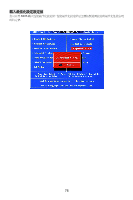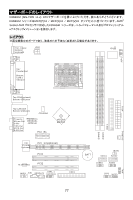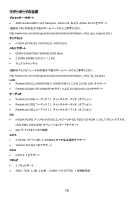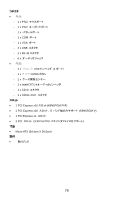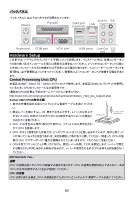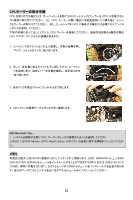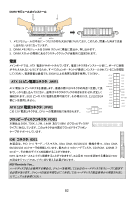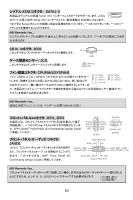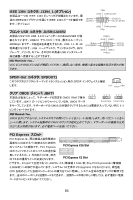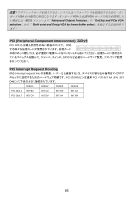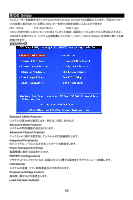MSI K9N6SGM-V User Guide - Page 87
クーラーの取付手順, メモリ
 |
UPC - 816909036312
View all MSI K9N6SGM-V manuals
Add to My Manuals
Save this manual to your list of manuals |
Page 87 highlights
CPU CPU CPU CPU CPU CPU と CPU CPU 1 2 3 4. CPU MSI Reminds You... 1 CPU 2. BIOS には H/W Monitor の PC Health Status 中の CPU メモリ 2GB 240 2 DDR DDRII 533/ 667/ 800 SDRAM DDR II 800 は Athlon 64 X2 DIMM 81
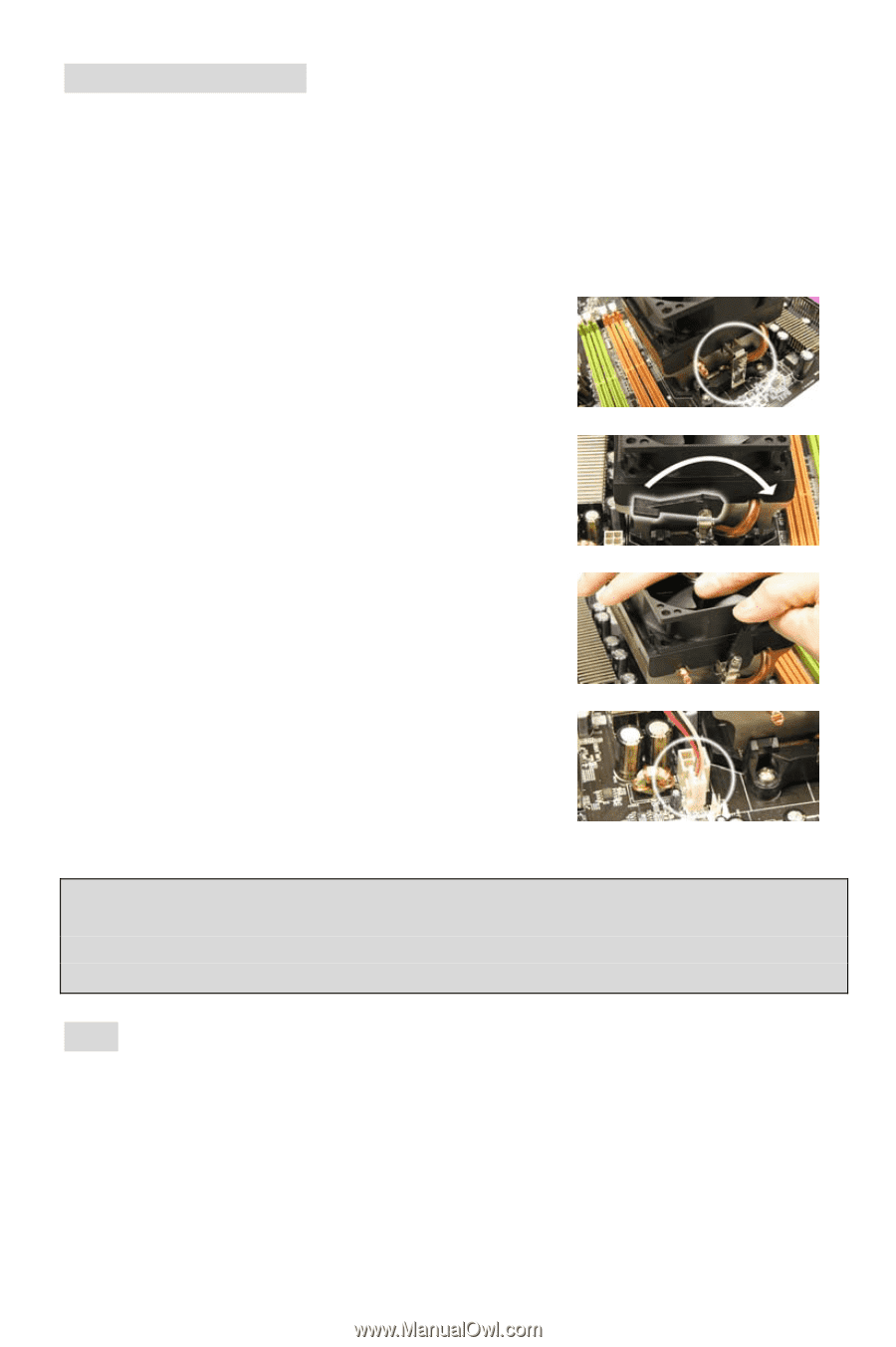
CPU
クーラーの取付手順
CPU
を取り付ける場合には、オーバーヒートを防ぐためにヒートシンクとクーラーを
CPU
に密着するよ
うに確実に取り付けてください。 もし
CPU
クーラーが無い場合には販売店様にてご購入後ヒートシン
クとクーラーを取り付けてください。 また、ヒートシンクを
CPU
に装着する場合には必要に応じてシリコ
ングリスを塗布してください。
下記の手順に従って正しく
CPU
と
CPU
クーラーを装着してください。 装着方法を誤ると最悪の場合
CPU
やマザーボードなどの破損を招きます。
1. ヒートシンクをリテンションの上に設置し、片側の金具を押し
下げて、ソケットのフックに取り付けます。
2.
そして、反対側にあるクリップも下に押し下げて、ヒートシン
クを固定します。固定レバーの位置を確認し、時計回りの方
向で回します。
3.
安全フックを固定ボルトに引っかかるまで回します。
4.
CPU
ファンの電源ケーブルをコネクタに接続します。
MSI Reminds You..
.
1. システムを起動する前に
CPU
クーラーがしっかり装着されることを確認してください
2.
BIOS
には
H/W Monito
rの
PC Health Status
中の
CPU
の温度に関する情報をチェックしてくださ
い。
メモリ
本製品は最大 2
GB
のメモリ容量の
240
ピンソケットが
2
個あります。
DDR
DIMMスロット上、
DDRII
533/ 667/ 800 SDRAM
モジュールをインストールすることができます(
DDR II 800
は
Athlon 64 X2
だ
け対応)。適切に作動するために、少なくとも一つの
DIMM
モジュールをインストールする必要がありま
す。自分のニーズによりシングルあるいはダブルモジュールをインストールしてください。
81